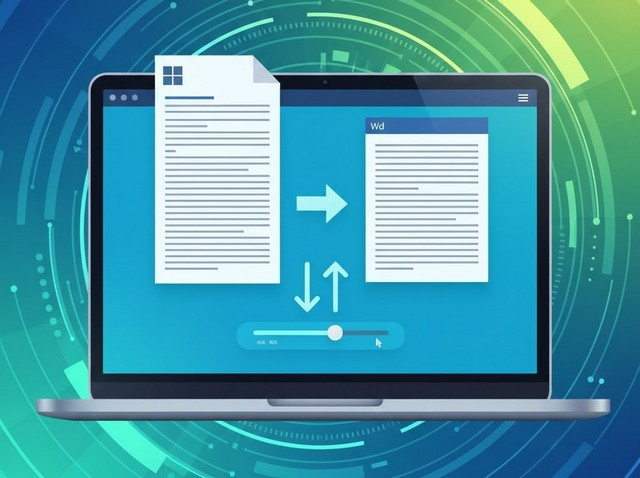Знаєте, я довгий рік вважала, що Word — це така програма, з якою ти або дружиш, або воюєш. Особливо коли мова заходить про форматування. Ось ці абзаци, які або розлітаються по сторінці, наче перелякані птахи, або злипаються в одну велику, непролазну стіну тексту.
Чесно кажучи, я натискала Enter двічі. Просто, як усі. А потім зрозуміла, що це — той самий шлях у безодню. Переходиш на нову сторінку, додаєш пару слів, і вся твоя «ручна робота» з її подвійними Enterами роз’їжджається, як після дощу. Жах.
Але все набагато простіше. Справді. Зараз розкажу, як керувати цим повітрям між рядками і абзацами. Щоб текст дихав. І щоб ви більше ніколи не ставили два Enterи поспіль. Обіцяю.
Чим взагалі цей інтервал між абзацами в Word такий особливий?
Отже, головне — розділити у голові дві речі: інтервал між рядками (всередині абзацу) і інтервал між абзацами (ось ця магічна відстань, що розділяє блоки тексту).
Word, за описом на офіційному сайті Microsoft, вважає абзацем усе, що закінчується натисканням клавіші Enter. Навіть якщо це лише одне слово. І для цього «абзацу» можна задати свій простір зверху та знизу. Це набагато акуратніше, ніж ручні переходи, бо такий інтервал — частина форматування. Він не «попливе».
Де сховалося це дивовижне меню?
Не хвилюйтеся, воно не далеко. Усі основні інструменти для роботи з інтервалами знаходяться на вкладці «Головна» у групі «Абзац». Бачите цю невелику іконку зі стрілочками? Ось це воно і є.
Але ми підемо трохи глибше, до коріння. Найкраще все робити через «Діалогове вікно Абзацу». Це така маленька командня панель, де зібрано все найцікавіше.
- Виділіть текст (або натисніть Ctrl+A, щоб вибрати все).
- На вкладці «Головна» у групі «Абзац» натисніть на маленьку стрілочку в правому нижньому кутку. Ви її побачите, я обіцяю.
Ось ви й відкрили той самий портал у країну ідеального форматування.
Крок за кроком: налаштовуємо інтервал між абзацами
Ось ми й у вікні «Абзац». Дивимося на секцію «Інтервал».
- Перед: Це скільки повітря додати ВИЩЕ вашого абзацу. Як подушка безпеки зверху.
- Після: А це — скільки залишити ПІД ним. Класично для розділення абзаців використовують значення «Після» — 6 pt, 8 pt або 10 pt.
Просто введіть потрібне число у полі «Після». Почніть з 8 pt. Натисніть «ОК» і подивіться на свій текст. Він вже задихав? Чудово.
А якщо я хочу однаковий інтервал скрізь?
Буває так, що документ — суцільний хаос, де кожен абзац форматувався окремо. Найпростіший спосіб привести все до одного знаменника — використати Стилі.
- Знову ж, виділіть весь текст (Ctrl+A).
- На вкладці «Головна» знайдіть галерею стилів.
- Клацніть правою кнопкою миші на стилі «Звичайний» і виберіть «Оновити Звичайний відповідно до виділеного фрагмента».
Це як магічне заклинання: воно прибирає всю ручну возню і робить ваш документ цілісним і гармонійним. Як зазначається у довідці Microsoft, саме стилі є найпотужнішим інструментом для керування виглядом великих документів.
Поширені проблеми та їх вирішення (той самий мікрохаос)
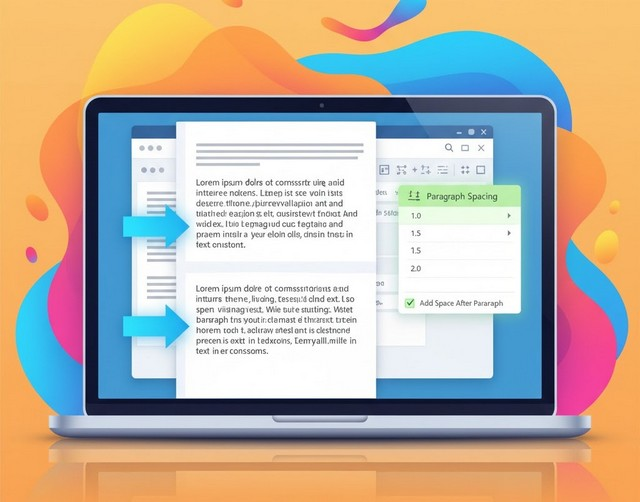
«Але він не слухається!» — знайомо? Ось ще кілька життєвих ситуацій.
- Проблема: Між абзацами занадто БАГАТО місця, наче прірва.
Рішення: Швидше за все, хтось використав значення «Перед» і «Після» одночасно. Переконайтеся, що ви використовуєте лише одне з них. Я, як правило, обираю «Після». - Проблема: Інтервал з’являється навіть після окремих слів у списку.
Рішення: Це тому, що Word вважає їх окремими абзацами. Виділіть весь список і встановіть для нього єдине значення інтервалу «Після» (наприклад, 4-6 pt).
Мій основний висновок, яким я ділюся з вами
Перестаньте бити по Enter. Серйозно. Це звільнить вам стільки нервів і часу в майбутньому. Довіртеся форматуванню абзаців. Спочатку це здається незвичним, але потім ви починаєте дивуватися, як жили до цього.
Ваш документ — це ваша відповідальність. І тепер ви знаєте секрет, як зробити його не лише змістовним, але й красивим. Без зайвих складнощів.
Якщо ця стаття виявилася корисною — поділіться нею, хай допоможе ще комусь позбутися звички ставити подвійні Enterи. І пишіть у коментарях, з якими ще дивами Word ви стикалися — разом розберемося.
Питання та відповіді
Як швидко зробити інтервал 1.5 для всього документа?
Використовуйте стилі. Клацніть правою кнопкою на стиль «Звичайний» > «Змінити». У вікні знайдіть кнопку «Формамат» внизу, виберіть «Абзац» і встановіть потрібний інтервал.
Чому інтервал між абзацами такий великий, хоча я ставив маленьке значення?
Ймовірно, у вашому тексті застосовано стиль, який додає великий інтервал «Після». Перевірте налаштування стилю, як описано вище.
Як повернути все як було?
Найпростіше — виділіть текст і в діалоговому вікні «Абзац» встановіть значення «Перед: 0» і «Після: 0». Або просто натисніть Ctrl+Z для скасування дій.
Дивіться також:
Як налаштувати інтервал між рядками у Word — просто, без нервів і паніки
Як зробити відео екрану на айфоні: емоційний гайд для тих, хто втомився гуглити
Як зробити браузер за замовчуванням
Як зробити абзац в Інстаграм? Мої муки та перемоги
Як зробити другий обліковий запис у Brawl Stars — просто, без нервів і через пару «глюків»
Як легко зробити скан-копії документів: простий посібник
Як зробити фон в Google Meet на телефоні: покрокова інструкція
Як зробити абзац у ворді: Топ-3 способи та ідеальні відступи 1,25 см